ในการใช้งานเครื่อง MacBook เป็นเครื่องสำหรับฉายสไลด์ Present งานหรือใช้สอนผ่านเครื่องฉายโปรเจ็คเตอร์ หรือมีการ Streaming ต่าง ๆ นั้นบางครั้งเราอยากที่ต้องการจะขยายหน้าจอในจุดที่มีขนาดเล็กให้ผู้ชมนั้นได้เห็นถึงรายละเอียดของสไลด์หรือหน้าจอเครื่อง MacBook เราแต่ไม่รู้จะใช้ App ตัวไหนเข้ามาช่วยการทำงานแบบนี้ดี วันนี้ผมมีวิธีมาแนะนำครับ โดยการใช้ App ที่มีติดเครื่อง MacBook ของทุกคนอยู่แล้วใน macOS Catalina ครับลองไปดูวิธีเปิดการใช้งานกันเลยครับ
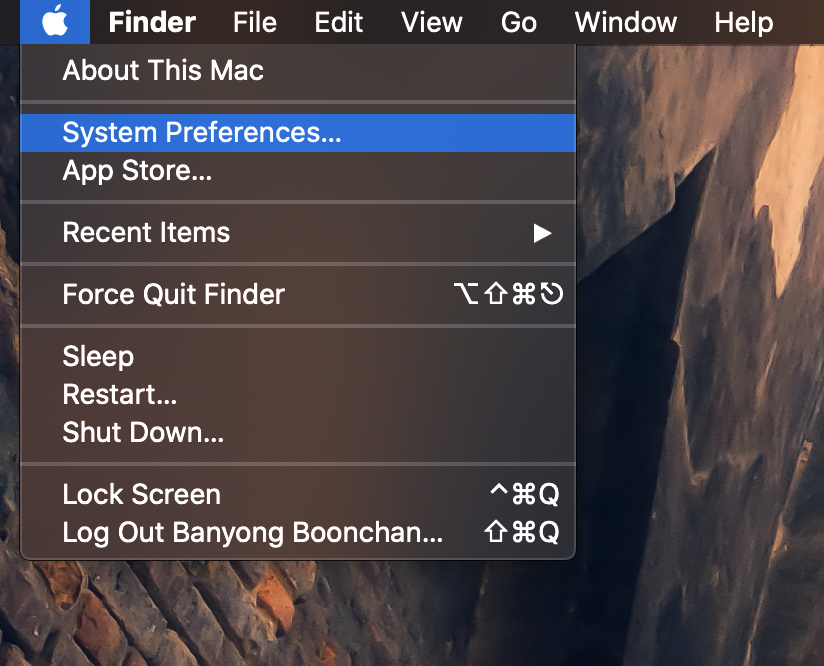
เข้าไปที่รูป Apple ครับจากนั้นให้เลือก System preference
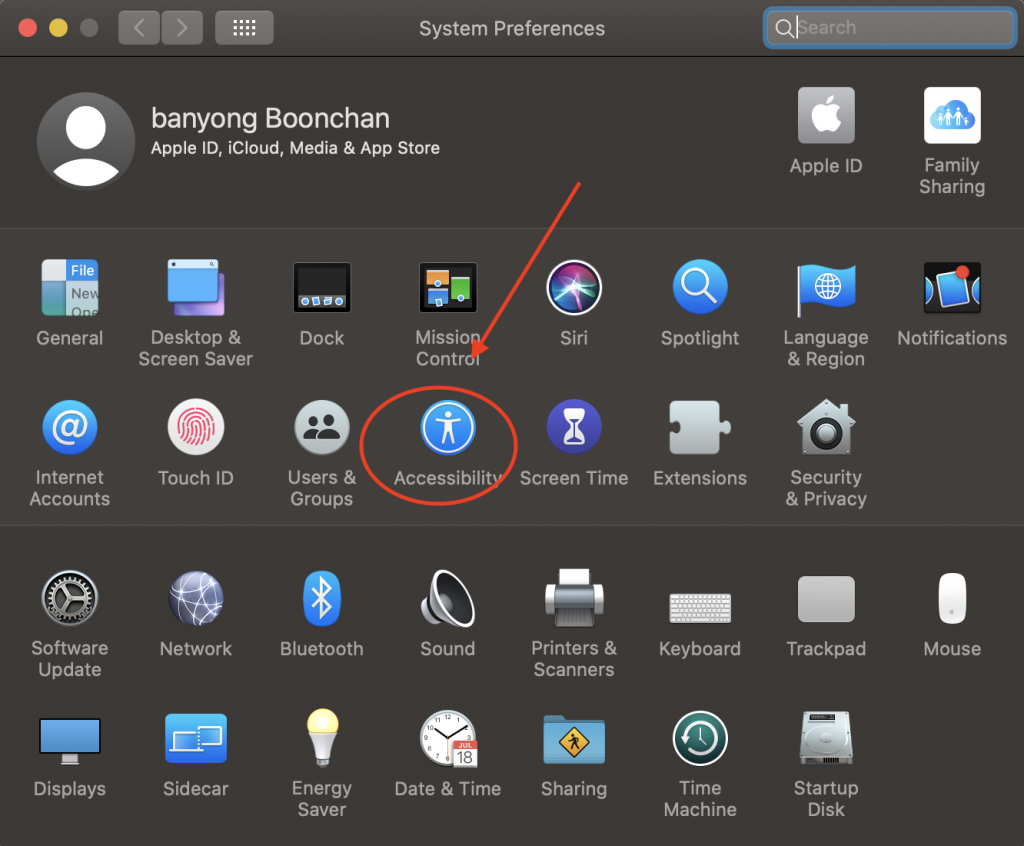
จากนั้นให้เลือก Accessibility เพื่อเข้าไปตั้งค่าครับ
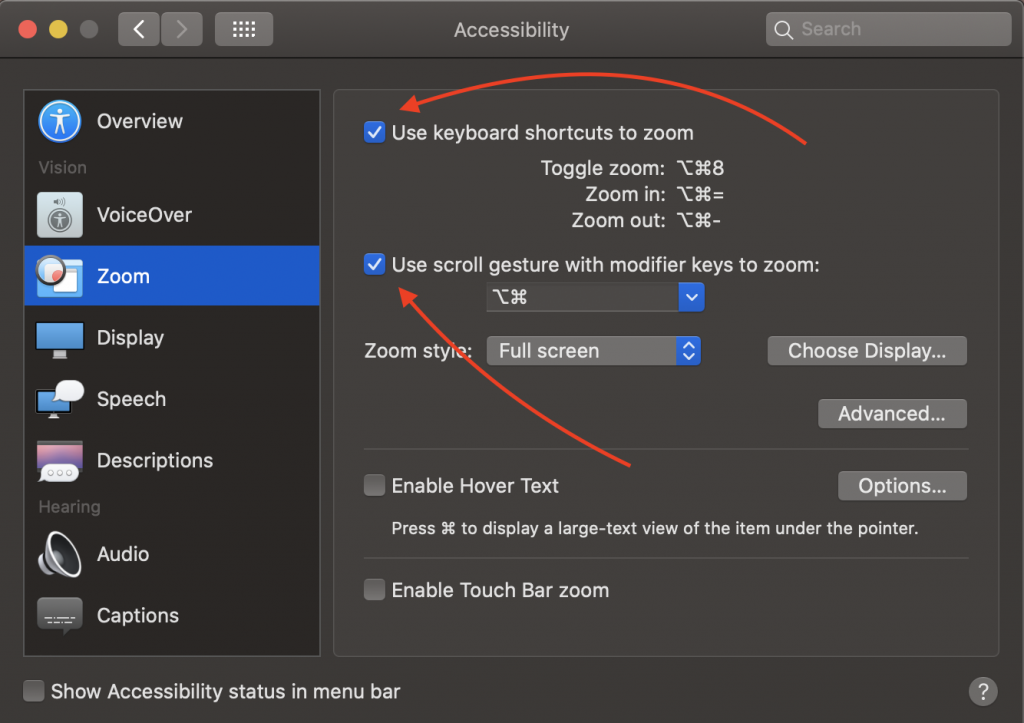
แท็บด้านซ้ายมือให้เลือกเป็น Zoom ครับจากนั้นทางด้านขวาให้เลือกเครื่องหมายติ๊กถูกด้านหน้าที่ต้องการเปิดการใช้งานการ Zoom ในแต่ละแบบโดยจะมีให้เลือกอยู่ด้วยกัน 3 แบบด้วยกันดังนี้ครับ
อธิบายลักษณะของการ Zoom ในแต่ละฟังก์ชัน
- Use keyboard shortcuts to zoom ตรงนี้จะเป็นการเปิดการ Zoom in Zoom out โดยการใช้ Keyboard ในการควบคุมครับโดยใช้ปุ่มคีย์ลดดังนี้
- กดปุ่ม Option + command + 8 คือ การ Zoom หน้าจอไปยังจุดที่ Mouse เราชี้อยู่ครับ
- กดปุ่ม Option + command + = คือ การ Zoom in เข้าไปยังจุดที่เรานำ Mouse ไปชี้ทีละ Step
- กดปุ่ม Option + command + – คือ การ Zoom out ออกมาจากจุดที่เรานำ Mouse ไปชี้ทีละ Step
- Use scroll gesture with modifier keys to zoom คือการกดปุ่ม Option + command และทำการเลื่อน Mouse เพื่อ Zoom in และ Zoom out ยังจุดที่เรานำ Mouse ไปชี้ครับ
- Enable Hover Text คือ การที่เรากดปุ่ม Command ค้าไงไว้แล้วเรานำ Mouse ไปชี้ยังจุดต่าง ๆ แล้วมันจะ Zoom ข้อความที่เราชี้ครับ
- Enable Touch Bar zoom คือ การ Zoom Touch Bar ของเครื่อง MacBook เราไปขยายแสดงที่หน้าจอเครื่อง MacBook เราครับ
เพียงเท่านี้การเปิดใช้งานการ Zoom in Zoom out หน้าจอเครื่อง MacBook เราก็ไม่ใช่เรื่องยากอีกต่อไปแแล้วครับ





